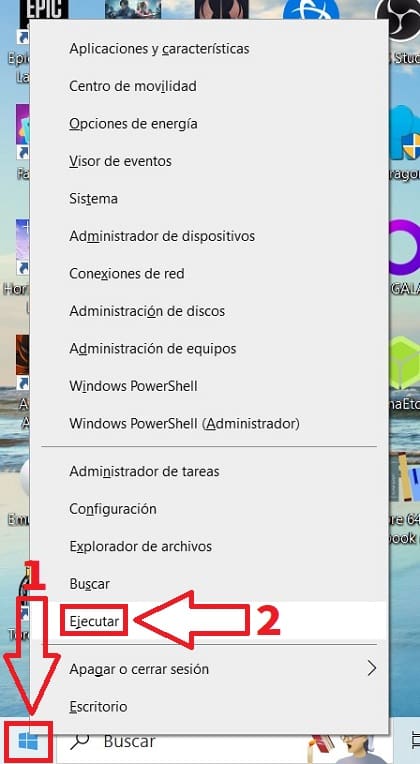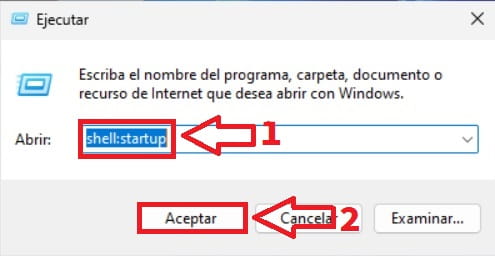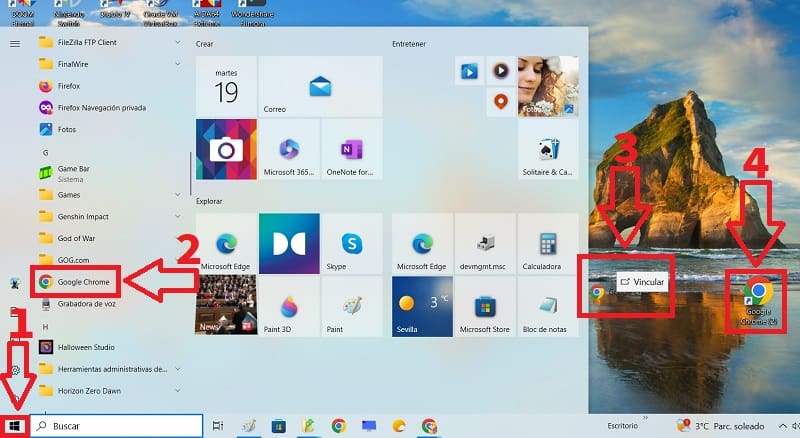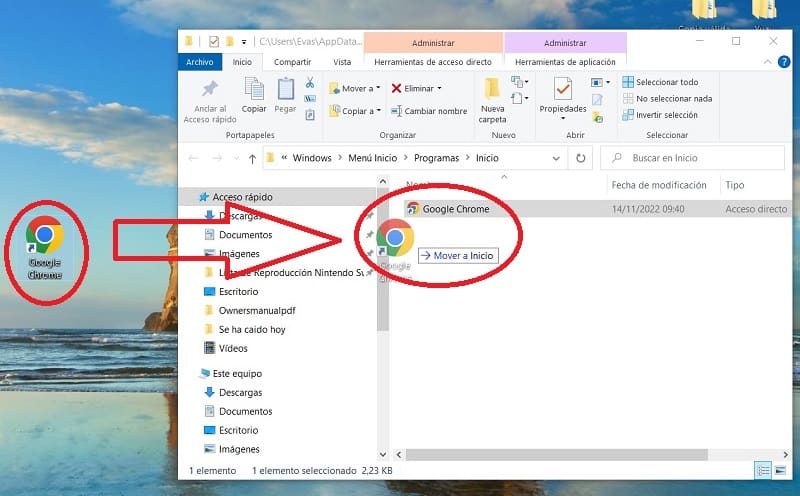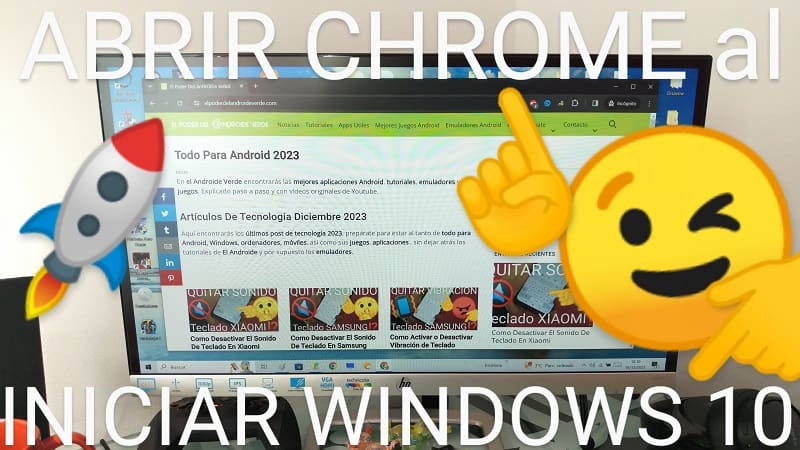
Google Chrome es uno de los navegadores más populares tanto para móviles como para PC. Prueba de ello, es que seguramente sea una de las primeras aplicaciones que abras nada más arranque tu ordenador. Por lo que no estaría demás que existiera un truco que te permita iniciar Google Chrome al inicio de Windows 10. Esto te permitiría ahorrar bastante tiempo para comenzar tu labor a la hora de navegar por Internet. A continuación en El Poder Del Androide Verde te explicaremos un truco que te permitirá hacerlo fácilmente.
Tabla de contenidos
¿Qué Es La Carpeta De Inicio De Windows 10 y Para Qué Sirve?
Es una carpeta que lee el sistema en su arranque, de tal manera que el usuario pueda agregar en ese directorio los accesos directos de aquellos programas que quiera abrir automáticamente junto con el inicio de Windows.
Como Abrir La Carpeta De Inicio En Windows 10 2026
- Llevamos el cursor del ratón al botón de Inicio y hacemos clic con el botón derecho.
- Aparecerá un menú contextual donde deberemos de entrar en «Ejecutar».
- En «Abrir» deberemos de escribir lo siguiente sin comillas «shell:startup».
- Luego le daremos a «Aceptar».
¿Dónde Está El Acceso Directo De Google Chrome En Windows 10 2026?
Ahora el siguiente paso consistirá en crear un acceso directo a Chrome para incluirlo en la carpeta. Para hacerlo tendremos que seguir estos pasos:
- Hacemos clic con el botón izquierdo del ratón sobre Inicio.
- Acudimos a Google Chrome.
- Y hacemos clic con el botón izquierdo y lo llevamos al escritorio.
- Lo soltamos y ya tendremos nuestro acceso directo en el escritorio del PC.
Como Ejecutar Google Chrome Al iniciar Windows 10 Paso a Paso 2026
Por último, solo tendremos que seleccionar el icono de acceso directo de Chrome y lo desplazamos a la carpeta de Inicio del PC.
¿Tienes alguna duda acerca de este tutorial?, si quieres puedes dejarme un comentario e intentaré responder lo antes posible. Recuerda que puedes ayudar a otras personas compartiendo este contenido a través de tus redes sociales.. ¡Gracias por todo!.